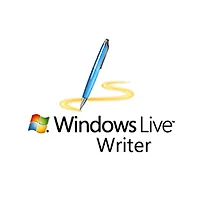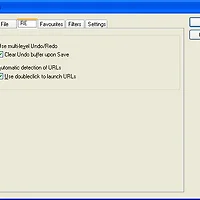안녕하세요, 자유^^입니다.
그림1. 잘 만지면 윈도우 세팅을 한방에 할 수 있는 레지스트리입니다.
요즘 컴퓨터 사양이 좋아져서 윈도우를 새로 설치할 일이 별로 없기는 하지만 기껏 이것저것 세팅해놨는데 세팅이 전부 리셋되서 하나하나 다시 해줘야 하면 정말 불편하지요.
전 알약 하나 깔아놓고 컴퓨터가 이상하면 고스트로 밀어버리는데 3분이면 처음 세팅해놓은 윈도우 순정상태로 돌아갑니다. 물론 깔끔해져서 좋기는 한데 그동안 세팅해놓은 건 다 날아가네요.
제가 XP 에서 보통 처음에 해두는 건 아래와 같습니다.
- 시작메뉴 - 이전 시작 메뉴 모양으로
- 같은 프로그램 그룹 없애기
-
윈도우키 누르면 자주쓰는 프로그램 바로 실행할 수 있도록 등록해두기
-
Ctrl+F 로 검색할 때 '멍멍이는 치워버리고(?)' 그냥 고급 검색으로 바로 검색

그림2. 강아지가 없는 파일검색
-
메모장은 TED 노트패드로
-
TEMP 폴더 램디스크(Z:)로 만들기
-
파일 다이얼로그 내맘대로 바꾸기(아래 화면을 보면 바로 이해가 갑니다.)

그림3. 내 그림과 N드라이브가 파일열기창에 있지요?
이런 것들이 있습니다.
예전에는 이렇게 했죠.
| '나는 키보드 워리어. 작업표시줄 - 마우스 오른쪽키 - R - Ctrl+tab - M - 엔터' '그래. 난 정말 빨라. 천재야.' (잠시 미친척) |
그런데 이 일도 매번 똑같이 반복하니까 왜 반복해야 하는지 의문이 들기 시작하고
'아하! 레지스트리라는게 있구나. 직접 수정하면 되지.'
라는 생각이 들었습니다. 바로 구글신 강림.
regshot 이라는 프로그램이 있네요.
첫번째 샷으로 레지스트리를 그대로 캡쳐한 다음 작업을 합니다.
두번째 샷을 누르면 그동안 수정된 레지스트리를 비교해줍니다.
여기서 눈치껏 수정된 걸 잘 보고 reg 파일로 만들면 세팅파일이 되는거죠.
아래는 만들어놓은 reg 파일들입니다. 첫번째샷, 두번째샷 하는데 10초 내외도 안걸려서 쉽게 만들 수 있습니다. 다만, 레지스트리 수정할 때 엄한(?)것을 수정하면 시스템에 문제가 생길 수도 있으니 가급적 딱 수정한 부분만 reg 파일로 만드시길 바랍니다. ^^
* Ctrl+F 로 검색할 때 그냥 고급 검색 다운로드
* TEMP 폴더 램디스크(Z:)로 만들기 다운로드
이건 반드시 램디스크가 있을 때만 해주세요.
열어보시면 Z:\temp 로 임시파일 저장소가 되어 있습니다. 만약 램디스크가 R: 라면 R:\temp 라고 해주셔야겠지요.
링크 : 램디스크 활용하기
* 파일 대화상자 아이콘 변경 다운로드
파일열어보시면 Place 리스트가 두개 있습니다. 경로명을 지정할 게 아니면 아래 사용할 수 있는 변수명을 써주시면 됩니다. 보시면 느낌이 오지요?
저장한 다음 reg 파일을 클릭해주면 됩니다.
"Place0"="MyPictures"
"Place1"="MyDocuments"
"Place2"="DESKTOP"
"Place3"="C:\"
"Place4"="N:\"
<사용할 수 있는 변수명>
CommonDocuments, CommonMusic, CommonPictures, Desktop, MyComputer, MyDocuments, MyFavorites, MyMusic, MyNetworkPlaces, MyPictures, Printers, ProgramFiles, Recent.
그림1. http://computerht.com/how-to-clean-and-repair-your-windows-registry
그림2. 출처 본인
그림3. 출처본인
'기타' 카테고리의 다른 글
| [미니사전] 오페라 브라우저 (0) | 2011.01.02 |
|---|---|
| [피카사 미니사전] 개념잡기 - 사진정리방식은? (0) | 2010.12.26 |
| 피카사 미니사전 (0) | 2010.12.26 |
| windows live writer 문제해결 (0) | 2010.12.26 |
| [디지털 메모] 도구 사용하기 - TED Notepad (1) | 2010.12.19 |
| 램디스크 활용하기 (0) | 2010.12.05 |
| [디지털메모] 1. 시작하기 (0) | 2010.12.05 |
| 아래아한글 - F4 키를 이용한 유용한 팁 (0) | 2010.11.30 |
| [연재] 메모의 체계화 - 주제별로 메모하라 (4) | 2009.12.25 |
| 000webhost.com 에 대한 고찰 (0) | 2009.12.25 |